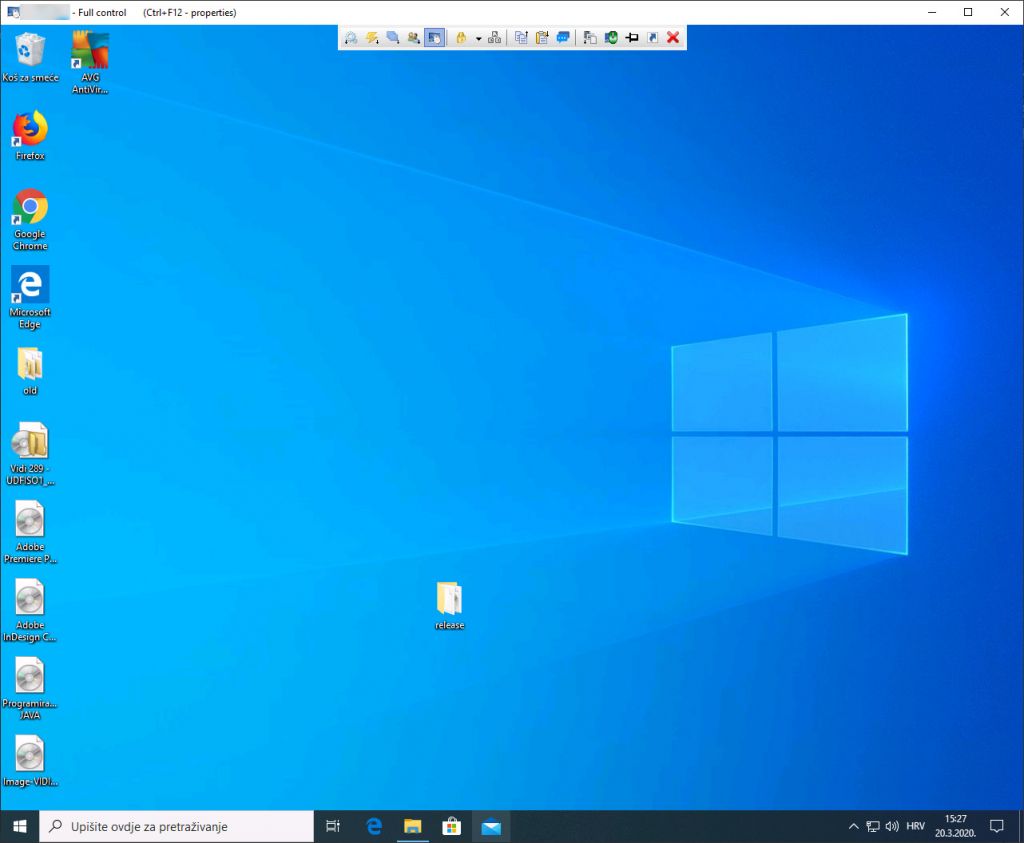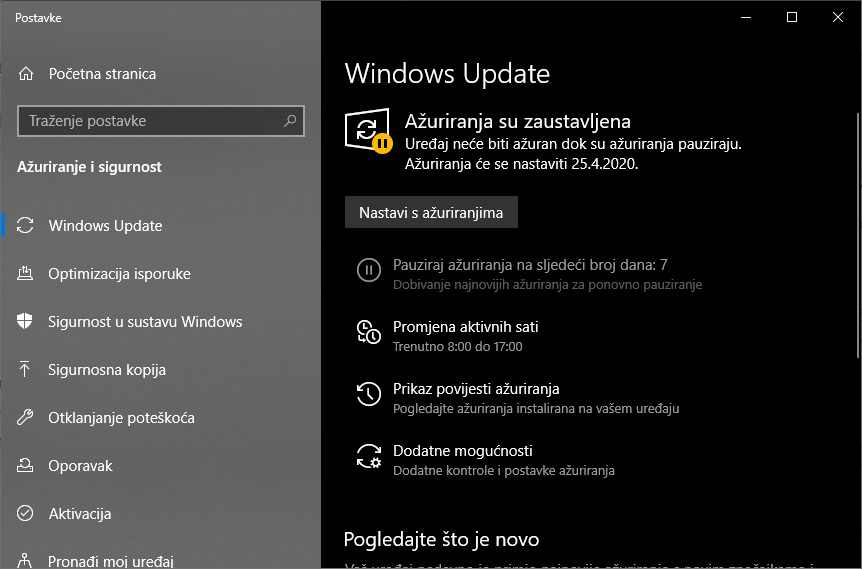Nemamo informatičku službu jer se radi o obrtnoj djelatnosti u kojoj radim sama. Tako su me prijatelji savjetovali da počnem koristiti TeamViewer za spajanje na računalo, no nitko mi nije rekao da je to komercijalni alat koji treba platiti jer u suprotnom veza traje pre kratko za bilo kakav rad.
Možete li me savjetovati kako da pristupim računalu, a da ne moram kupovati skupi softver?
Hvala unaprijed,
Katarina
Poštovana Katarina,
TeamViewer je dozvoljen za korištenje u privatne svrhe te ga smijete imati instaliranog na kućnom računalu no ne i na službenom. Ako softver detektira duži period korištenja ili korištenje na više uređaja, od vas traži da kupite licencu te vam ograniči njegovo korištenje.
Rješenje se nalazi u alternativnom softveru LiteManager koji je besplatan za korištenje čak i u komercijalne svrhe i to na maksimalno 30 računala. Dakle dok god imate potrebu spajanja na manje od 30 računala smijete ga koristiti čak i unutar tvrtke ili obrta. Preuzmite ga sa stranice http://www.litemanager.com/download/

Uz nekoliko Next, Next, Next instalirajte server verziju na računalo na koje želite dozvoliti spajanja. Pri kraju instalacije će vas priupitati za password te upišite neki i zapamtite ga.
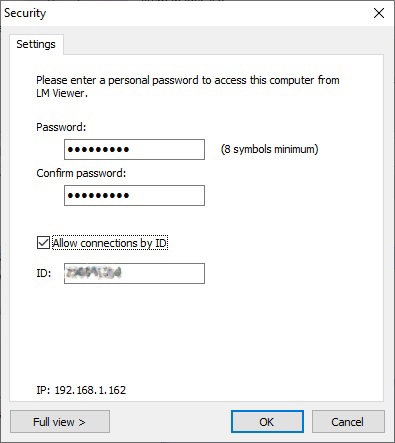
Dozvolite spajanje putem ID-a.
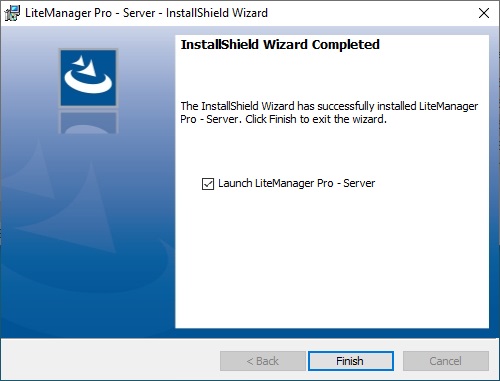
Na drugo računalo, s kojim se namjeravate spojiti na ono udaljeno instalirajte Viewer verziju, te pri kraju instalacije odgovorite dali želite koristiti besplatnu (Free) verziju ili ste kupili Pro licencu. Odgovorite Free, naravno.
Sada pokrenite LM-Viewer aplikaciju, kliknite na Add new connection, upišite ID broj s onog Server računala, zatim password koji ste zadali i spremni ste za neometan rad na udaljenom računalu.
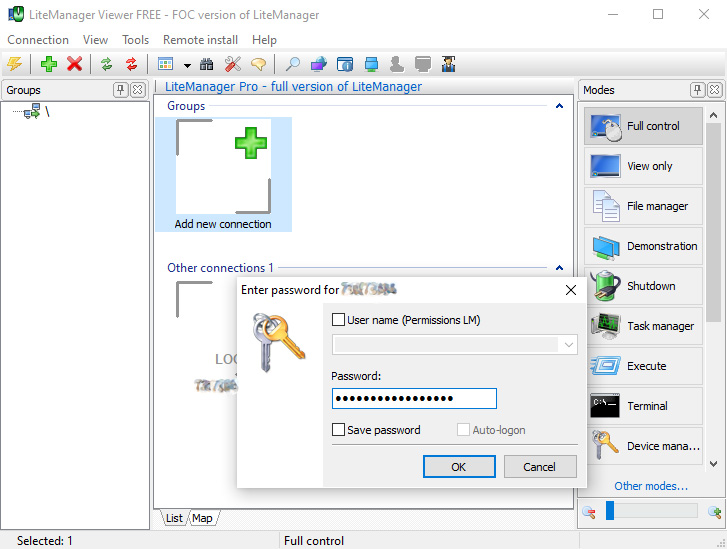
Tu instalaciju možete odraditi „po malo“ putem krnjeg TeamViewera koji vas konstantno izbacuje s veze, ili naravno otići još jednom do ureda.
Ne zaboravite odgoditi Windows update klikom na Start menu, zatim Postavke, te "Ažuriranje i sigurnost". Ovdje nekoliko puta kliknite na opciju "Pauzirajte ažuriranja na slijedeći broj dana: 7". Time ćete spriječiti neplanirani restart udaljenog računala.
Nadamo se da smo pomogli mnogima, jer vjerojatno postoji još ljudi sa sličnim problemima samo se nisu usudili pitati nas :)